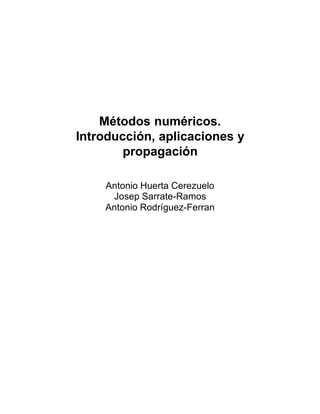
Metodos
- 1. Métodos numéricos. Introducción, aplicaciones y propagación Antonio Huerta Cerezuelo Josep Sarrate-Ramos Antonio Rodríguez-Ferran
- 2. Primera edición:septiembre de 1998 Con la colaboración del Servei de Publicacions de la UPC Diseño de la cubierta: Antoni Gutiérrez © los autores, 1998 © Edicions UPC, 1998 Edicions de la Universitat Politècnica de Catalunya, SL Jordi Girona Salgado 31, 08034 Barcelona Tel. 934 016 883 Fax. 934 015 885 Edicions Virtuals: www.edicionsupc.es e-mail: edupc@sg.upc.es Producción: CPET (Centre de Publicacions del Campus Nord) La Cup. C. Gran Capità s/n, 08034 Barcelona Depósito legal: B-31.600-98 ISBN: 84-8301-265-0 Quedan rigurosamente prohibidas, sin la autorización escrita de los titulares del copyright, bajo las sanciones establecidas en las leyes, la reproducción total o parcial de esta obra por cualquier medio o procedimiento, comprendidos la reprografía y el tratamiento informático y la distribución de ejemplares de ella mediante alquiler o préstamo públicos, así como la exportación e importación de ejemplares para su distribución y venta fuera del ámbito de la Unión Europea.
- 3. Indice i Indice Prologo vii 1 Introduccion al uso de los ordenadores 1 Objetivos :::::::::::::::::::::::::::::::::::::::::::::::::::::::::::::::::::::::: 1 1.1 Introduccion ::::::::::::::::::::::::::::::::::::::::::::::::::::::::::::::::::::: 1 1.2 Tipos de ordenadores :::::::::::::::::::::::::::::::::::::::::::::::::::::::::::: 1 1.3 Ordenadores digitales :::::::::::::::::::::::::::::::::::::::::::::::::::::::::::: 3 1.4 Software ::::::::::::::::::::::::::::::::::::::::::::::::::::::::::::::::::::::::: 6 1.5 Bibliograf a:::::::::::::::::::::::::::::::::::::::::::::::::::::::::::::::::::::: 7 2 Introduccion a los sistemas operativos 9 Objetivos ::::::::::::::::::::::::::::::::::::::::::::::::::::::::::::::::::::::::: 9 2.1 Introduccion :::::::::::::::::::::::::::::::::::::::::::::::::::::::::::::::::::::: 9 2.2 Estructura de directorios ::::::::::::::::::::::::::::::::::::::::::::::::::::::::: 10 2.3 Edicion de un archivo :::::::::::::::::::::::::::::::::::::::::::::::::::::::::::: 11 2.4 Manipulacion de cheros ::::::::::::::::::::::::::::::::::::::::::::::::::::::::: 12 2.4.1 Sintaxis de comandos ::::::::::::::::::::::::::::::::::::::::::::::::::::::::: 13 2.4.2 Comodines ::::::::::::::::::::::::::::::::::::::::::::::::::::::::::::::::::: 14 2.4.3 Especi cacion de directorios :::::::::::::::::::::::::::::::::::::::::::::::::: 14 2.5 Utilizacion del entorno Windows ::::::::::::::::::::::::::::::::::::::::::::::::: 16 2.5.1 Los elementos del entorno Windows ::::::::::::::::::::::::::::::::::::::::::: 17 2.5.2 Las ventanas del Windows :::::::::::::::::::::::::::::::::::::::::::::::::::: 21 2.6 Introduccion al manejo de Excel :::::::::::::::::::::::::::::::::::::::::::::::::: 23 2.6.1 Paso 1: Introduccion de constantes :::::::::::::::::::::::::::::::::::::::::::: 25 2.6.2 Paso 2: Introduccion de formulas ::::::::::::::::::::::::::::::::::::::::::::: 26
- 4. ii Metodos numericos 2.6.3 Paso 3: Arrastre de formulas:::::::::::::::::::::::::::::::::::::::::::::::::: 27 2.6.4 Paso 4: Modi cacion dinamica ::::::::::::::::::::::::::::::::::::::::::::::::: 28 2.6.5 Representacion gra ca:::::::::::::::::::::::::::::::::::::::::::::::::::::::: 29 2.6.6 Importacion de resultados:::::::::::::::::::::::::::::::::::::::::::::::::::: 30 2.7 Bibliograf a :::::::::::::::::::::::::::::::::::::::::::::::::::::::::::::::::::::: 35 3 Introduccion a la programacion FORTRAN 37 Objetivos:::::::::::::::::::::::::::::::::::::::::::::::::::::::::::::::::::::::: 37 3.1 Introduccion::::::::::::::::::::::::::::::::::::::::::::::::::::::::::::::::::::: 37 3.2 Fases del desarrollo de un programa en FORTRAN ::::::::::::::::::::::::::::::: 37 3.3 Organizacion general de un programa en FORTRAN ::::::::::::::::::::::::::::: 39 3.3.1 Normas de escritura de un programa en FORTRAN ::::::::::::::::::::::::::: 39 3.3.2 Elementos de un programa en FORTRAN ::::::::::::::::::::::::::::::::::::: 40 3.4 Constantes y variables en FORTRAN :::::::::::::::::::::::::::::::::::::::::::: 41 3.4.1 Constantes y variables enteras :::::::::::::::::::::::::::::::::::::::::::::::: 42 3.4.2 Constantes y variables reales :::::::::::::::::::::::::::::::::::::::::::::::::: 43 3.4.3 Constantes y variables complejas :::::::::::::::::::::::::::::::::::::::::::::: 45 3.4.4 Constantes y variables logicas ::::::::::::::::::::::::::::::::::::::::::::::::: 47 3.4.5 Constantes y variables alfanumericas :::::::::::::::::::::::::::::::::::::::::: 48 3.4.6 Sentencia IMPLICIT ::::::::::::::::::::::::::::::::::::::::::::::::::::::::::: 49 3.5 Funciones en FORTRAN ::::::::::::::::::::::::::::::::::::::::::::::::::::::::: 50 3.6 Sentencias de entrada{salida en FORTRAN :::::::::::::::::::::::::::::::::::::: 51 3.7 Sentencias de control en FORTRAN :::::::::::::::::::::::::::::::::::::::::::::: 53 3.7.1 La sentencia IF::::::::::::::::::::::::::::::::::::::::::::::::::::::::::::::: 54 3.7.2 La sentencia GO TO::::::::::::::::::::::::::::::::::::::::::::::::::::::::::: 55 3.7.3 El bloque DO{ENDDO ::::::::::::::::::::::::::::::::::::::::::::::::::::::::::: 57 3.8 Bibliograf a :::::::::::::::::::::::::::::::::::::::::::::::::::::::::::::::::::::: 61 4 Numero, algoritmo y errores 63 Objetivos:::::::::::::::::::::::::::::::::::::::::::::::::::::::::::::::::::::::: 63 4.1 Introduccion::::::::::::::::::::::::::::::::::::::::::::::::::::::::::::::::::::: 63 4.2 Numero :::::::::::::::::::::::::::::::::::::::::::::::::::::::::::::::::::::::::: 64 4.2.1 Almacenamiento de los numeros enteros ::::::::::::::::::::::::::::::::::::::: 65 4.2.2 Almacenamiento de los numeros reales :::::::::::::::::::::::::::::::::::::::: 67
- 5. Indice iii 4.2.3 Over ow y under ow ::::::::::::::::::::::::::::::::::::::::::::::::::::::::: 69 4.3 Algoritmo :::::::::::::::::::::::::::::::::::::::::::::::::::::::::::::::::::::::: 70 4.4 Errores :::::::::::::::::::::::::::::::::::::::::::::::::::::::::::::::::::::::::: 72 4.4.1 Error absoluto, error relativo y cifras signi cativas :::::::::::::::::::::::::::: 72 4.4.2 Clasi cacion de los errores :::::::::::::::::::::::::::::::::::::::::::::::::::: 75 4.5 Propagacion del error :::::::::::::::::::::::::::::::::::::::::::::::::::::::::::: 76 4.5.1 Conceptos previos :::::::::::::::::::::::::::::::::::::::::::::::::::::::::::: 76 4.5.2 Propagacion del error en la suma ::::::::::::::::::::::::::::::::::::::::::::: 78 4.5.3 Propagacion del error en la resta :::::::::::::::::::::::::::::::::::::::::::::: 79 4.5.4 Propagacion del error en el producto :::::::::::::::::::::::::::::::::::::::::: 80 4.5.5 Propagacion del error en la division ::::::::::::::::::::::::::::::::::::::::::: 80 4.5.6 Propagacion del error en una funcion ::::::::::::::::::::::::::::::::::::::::: 81 4.6 Analisis de perturbaciones :::::::::::::::::::::::::::::::::::::::::::::::::::::::: 82 4.7 Bibliograf a :::::::::::::::::::::::::::::::::::::::::::::::::::::::::::::::::::::: 87 5 Ceros de funciones 89 Objetivos :::::::::::::::::::::::::::::::::::::::::::::::::::::::::::::::::::::::: 89 5.1 Introduccion ::::::::::::::::::::::::::::::::::::::::::::::::::::::::::::::::::::: 89 5.1.1 Calculo de ra ces cuadradas ::::::::::::::::::::::::::::::::::::::::::::::::::: 90 5.1.2 Como jugar al billar en una mesa circular ::::::::::::::::::::::::::::::::::::: 90 5.2 Metodo de la biseccion ::::::::::::::::::::::::::::::::::::::::::::::::::::::::::: 92 5.3 Criterios de convergencia ::::::::::::::::::::::::::::::::::::::::::::::::::::::::: 96 5.4 Metodo de Newton ::::::::::::::::::::::::::::::::::::::::::::::::::::::::::::::: 98 5.4.1 Deduccion anal tica del metodo de Newton :::::::::::::::::::::::::::::::::::: 98 5.4.2 Deduccion gra ca del metodo de Newton :::::::::::::::::::::::::::::::::::::: 99 5.5 Metodo de la secante :::::::::::::::::::::::::::::::::::::::::::::::::::::::::::: 102 5.6 Gra cas de convergencia :::::::::::::::::::::::::::::::::::::::::::::::::::::::: 103 5.7 Aspectos computacionales: las funciones externas FUNCTION en FORTRAN :::::: 104 5.8 Bibliograf a ::::::::::::::::::::::::::::::::::::::::::::::::::::::::::::::::::::: 115 6 Una introduccion a los metodos gaussianos para sistemas lineales de ecuaciones 117 Objetivos ::::::::::::::::::::::::::::::::::::::::::::::::::::::::::::::::::::::: 117 6.1 Consideraciones generales ::::::::::::::::::::::::::::::::::::::::::::::::::::::: 117
- 6. iv Metodos numericos 6.1.1 Introduccion::::::::::::::::::::::::::::::::::::::::::::::::::::::::::::::::: 117 6.1.2 Planteamiento general ::::::::::::::::::::::::::::::::::::::::::::::::::::::: 119 6.1.3 Resolucion algebraica: metodo de Cramer :::::::::::::::::::::::::::::::::::: 119 6.1.4 Resolucion numerica: un enfoque global :::::::::::::::::::::::::::::::::::::: 121 6.2 Metodos directos :::::::::::::::::::::::::::::::::::::::::::::::::::::::::::::::: 124 6.2.1 Introduccion::::::::::::::::::::::::::::::::::::::::::::::::::::::::::::::::: 124 6.2.2 Sistemas con solucion inmediata ::::::::::::::::::::::::::::::::::::::::::::: 125 Matriz diagonal:::::::::::::::::::::::::::::::::::::::::::::::::::::::::: 125 Matriz triangular superior :::::::::::::::::::::::::::::::::::::::::::::::: 125 Matriz triangular inferior ::::::::::::::::::::::::::::::::::::::::::::::::: 126 6.2.3 Metodos de eliminacion :::::::::::::::::::::::::::::::::::::::::::::::::::::: 126 Metodo de Gauss :::::::::::::::::::::::::::::::::::::::::::::::::::::::: 126 Metodo de Gauss-Jordan ::::::::::::::::::::::::::::::::::::::::::::::::: 131 Analisis matricial del metodo de Gauss: Gauss compacto ::::::::::::::::: 133 6.2.4 Metodos de descomposicion :::::::::::::::::::::::::::::::::::::::::::::::::: 138 Introduccion ::::::::::::::::::::::::::::::::::::::::::::::::::::::::::::: 138 Metodo de Crout ::::::::::::::::::::::::::::::::::::::::::::::::::::::::: 140 Metodo de Cholesky ::::::::::::::::::::::::::::::::::::::::::::::::::::: 143 Metodos LDU y LDLT ::::::::::::::::::::::::::::::::::::::::::::::::: 144 6.3 Bibliograf a::::::::::::::::::::::::::::::::::::::::::::::::::::::::::::::::::::: 145 7 Programacion y aspectos computacionales de los sistemas lineales de ecuaciones 147 Objetivos ::::::::::::::::::::::::::::::::::::::::::::::::::::::::::::::::::::::: 147 7.1 Programacion ::::::::::::::::::::::::::::::::::::::::::::::::::::::::::::::::::: 147 7.1.1 Dimensionamiento de matrices ::::::::::::::::::::::::::::::::::::::::::::::: 147 7.1.2 Programacion estructurada: subrutinas :::::::::::::::::::::::::::::::::::::: 152 7.2 Sistemas con solucion inmediata: programacion :::::::::::::::::::::::::::::::::: 157 7.2.1 Matriz diagonal::::::::::::::::::::::::::::::::::::::::::::::::::::::::::::: 157 7.2.2 Matriz triangular inferior :::::::::::::::::::::::::::::::::::::::::::::::::::: 158 7.3 Consideraciones sobre la memoria ::::::::::::::::::::::::::::::::::::::::::::::: 160 7.3.1 Tipos de memoria ::::::::::::::::::::::::::::::::::::::::::::::::::::::::::: 160 7.3.2 Dimensionamiento dinamico ::::::::::::::::::::::::::::::::::::::::::::::::: 161 7.4 Almacenamiento de matrices :::::::::::::::::::::::::::::::::::::::::::::::::::: 165
- 7. Indice v 7.4.1 Almacenamiento por defecto en FORTRAN :::::::::::::::::::::::::::::::::: 165 7.4.2 Almacenamiento por las y por columnas :::::::::::::::::::::::::::::::::::: 166 Almacenamiento por columnas ::::::::::::::::::::::::::::::::::::::::::: 166 Almacenamiento por las :::::::::::::::::::::::::::::::::::::::::::::::: 167 7.4.3 Matrices simetricas o matrices triangulares ::::::::::::::::::::::::::::::::::: 168 Matriz triangular superior:::::::::::::::::::::::::::::::::::::::::::::::: 168 7.4.4 Matrices en banda ::::::::::::::::::::::::::::::::::::::::::::::::::::::::::: 169 7.4.5 Almacenamiento en skyline :::::::::::::::::::::::::::::::::::::::::::::::::: 173 7.4.6 Almacenamiento compacto :::::::::::::::::::::::::::::::::::::::::::::::::: 176 Almacenamiento comprimido por las :::::::::::::::::::::::::::::::::::: 176 Producto de matriz por vector :::::::::::::::::::::::::::::::::::::::::::: 177 7.5 Bibliograf a::::::::::::::::::::::::::::::::::::::::::::::::::::::::::::::::::::: 177 8 Aplicaciones al calculo integral 179 Objetivos ::::::::::::::::::::::::::::::::::::::::::::::::::::::::::::::::::::::: 179 8.1 Introduccion :::::::::::::::::::::::::::::::::::::::::::::::::::::::::::::::::::: 179 8.2 El metodo de las aproximaciones rectangulares :::::::::::::::::::::::::::::::::: 182 8.3 El metodo compuesto del trapecio ::::::::::::::::::::::::::::::::::::::::::::::: 183 8.4 Extension al calculo de volumenes ::::::::::::::::::::::::::::::::::::::::::::::: 187 8.5 Apendice ::::::::::::::::::::::::::::::::::::::::::::::::::::::::::::::::::::::: 189 8.6 Bibliograf a::::::::::::::::::::::::::::::::::::::::::::::::::::::::::::::::::::: 191 9 Aplicaciones al calculo diferencial 193 Objetivos ::::::::::::::::::::::::::::::::::::::::::::::::::::::::::::::::::::::: 193 9.1 Introduccion :::::::::::::::::::::::::::::::::::::::::::::::::::::::::::::::::::: 193 9.1.1 Ecuacion diferencial ordinaria de primer orden ::::::::::::::::::::::::::::::: 193 9.1.2 Ecuaciones diferenciales ordinarias de orden superior a uno ::::::::::::::::::: 194 9.1.3 Reduccion de una EDO de orden a un sistema de EDOs de primer orden n n : 195 9.2 El metodo de Euler ::::::::::::::::::::::::::::::::::::::::::::::::::::::::::::: 197 9.3 El metodo de Heun ::::::::::::::::::::::::::::::::::::::::::::::::::::::::::::: 201 9.4 Extension a un sistema de EDOs de primer orden ::::::::::::::::::::::::::::::: 203 9.5 Apendice ::::::::::::::::::::::::::::::::::::::::::::::::::::::::::::::::::::::: 204 9.6 Bibliograf a::::::::::::::::::::::::::::::::::::::::::::::::::::::::::::::::::::: 207
- 8. vi Metodos numericos 10 Resolucion de los problemas propuestos 209 Objetivos ::::::::::::::::::::::::::::::::::::::::::::::::::::::::::::::::::::::: 209 10.1 Problemas del cap tulo 2 :::::::::::::::::::::::::::::::::::::::::::::::::::::::: 209 10.2 Problemas del cap tulo 3 :::::::::::::::::::::::::::::::::::::::::::::::::::::::: 215 10.3 Problemas del cap tulo 4 :::::::::::::::::::::::::::::::::::::::::::::::::::::::: 221 10.4 Problemas del cap tulo 5 :::::::::::::::::::::::::::::::::::::::::::::::::::::::: 233 10.5 Problemas del cap tulo 6 :::::::::::::::::::::::::::::::::::::::::::::::::::::::: 244 10.6 Problemas del cap tulo 7 :::::::::::::::::::::::::::::::::::::::::::::::::::::::: 250 10.7 Problemas del cap tulo 8 :::::::::::::::::::::::::::::::::::::::::::::::::::::::: 268 10.8 Problemas del cap tulo 9 :::::::::::::::::::::::::::::::::::::::::::::::::::::::: 273
- 9. Prologo vii Prologo Este libro presenta una breve introduccion a los metodos numericos. Abarca desde la in- troduccion a los ordenadores y la programacion en lenguaje FORTRAN hasta las aplicaciones, haciendo una incursion en los metodos numericos propiamente dichos. De hecho, todos los temas del libro se tratan de forma basica. Solo al abordar los metodos directos para sistemas lineales de ecuaciones se profundiza mas, buscando dar una base solida, puesto que es uno de los temas fundamentales en metodos numericos para ingenier a. Las erratas y errores son completamente atribuibles a los autores. Sin embargo, los aciertos, tanto en el enfoque como en el contenido, son de todos los profesores que participan y han participado en las asignaturas de metodos numericos que impartimos. Seguramente, de entre todos ellos, el mas se~alado es Manuel Casteleiro, maestro de todos nosotros. n
- 10. 1 Introduccion al uso de los ordenadores 1 1 Introduccion al uso de los ordenadores Ob jetivos Describir las diferencias conceptuales entre los ordenadores analogicos y digitales. Presentar las caracter sticas principales de los componentes basicos de un ordenador personal. 1.1 Introduccion Durante las ultimas decadas, el ordenador se ha convertido en una de las herramientas mas potentes y utiles de que dispone el ingeniero. Su utilizacion abarca desde la fase de dise~o y n validacion experimental en un laboratorio, hasta la fase de construccion o produccion industrial, pasando por la confeccion de planos y la redaccion de los pliegos de condiciones en los que se utilizan diferentes equipos de CAD y o matica. Paralelamente a este auge tambien ha aparecido la necesidad de recurrir a diferentes, y cada vez mas so sticados, metodos numericos en varias de las anteriores fases. A la vista de lo anterior y aunque el objetivo de este libro no sea el estudio detallado del funcionamiento interno de un ordenador, es muy interesante que un ingeniero posea unos conocimientos m nimos sobre dicho funcionamiento. Ademas, este conocimiento le facilitara la comprension de los lenguajes de programacion as como el analisis e interpretacion tanto de los resultados obtenidos como de los posibles errores de programacion. 1.2 Tipos de ordenadores Desde el punto de vista conceptual, existen dos tipos de ordenadores: los ordenadores analogicos y los digitales. Los ordenadores analogicos se basan en una analog a entre las ecua- ciones que rigen el problema que se desea simular y un fenomeno f sico facilmente reproducible © Los autores, 1998; © Edicions UPC, 1998.
- 11. 2 Metodos numericos en el laboratorio. Se caracterizan por: 1. Ser dif cilmente programables. Es decir, se dise~an espec camente para un tipo de pro- n blema. 2. La velocidad de calculo depende del fenomeno f sico que se utiliza para simular el problema que se desea resolver. Con el proposito de ilustrar el funcionamiento de este tipo de ordenadores supongase que se debe dise~ar un determinado tipo de suspension. En un estudio preliminar se puede aproximar n el sistema de suspension por un muelle perfectamente elastico (de constante elastica k) y un amortiguador viscoso (de viscosidad c) instalados en paralelo como muestra la gura 1.1.a. As mismo se puede aproximar el cuerpo que reposa sobre dicho sistema por una masa puntual m. a) b) Fig. 1.1 a) esquema del tipo de amortiguador que se desea estudiar b) ordenador analogico utilizado para su estudio De acuerdo con la segunda ley de Newton, si sobre la masa puntual m actua una fuerza f (t), su movimiento se puede describir mediante la ecuacion f (t) ; kx(t) ; cx(t) ; mx(t) = 0 _ (1:1) donde x(t), x(t) y x(t) representan la posicion, velocidad y aceleracion de la masa puntual _ respectivamente. Si se desea construir un ordenador analogico que permita simular el problema anterior, es © Los autores, 1998; © Edicions UPC, 1998.
- 12. 1 Introduccion al uso de los ordenadores 3 imprescindible hallar un fenomeno que pueda ser descrito mediante una ecuacion similar a la 1.1. Para ello, se puede construir un circuito electrico por el que circule una corriente de intensidad I , formado por una fuente de alimentacion de potencial E (t), conectada en serie a una bobina de inductancia L, a un condensador de capacidad C y una resistencia R, como muestra la gura 1.1.b. De acuerdo con la ley de Ohm y puesto que la intensidad es la derivada temporal de la carga electrica (I = q_(t)), la diferencia de potencial entre los bornes de la fuente de alimentacion veri ca 1 E (t) ; C q(t) ; R q_(t) ; L q(t) = 0 (1:2) Como puede observarse, las ecuaciones que rigen ambos problemas son del mismo tipo, de forma que obteniendo los factores de escala pertinentes se puede predecir el comportamiento del sistema de suspension a partir del circuito electrico. Es importante resaltar que este tipo de ordenador permite simular, casi en tiempo real, el anterior sistema de suspension. Sin embargo, no permite calcular otras cosas, como por ejemplo las ra ces de una ecuacion de segundo grado. Por estas razones, en la actualidad la utilizacion de los ordenadores analogicos se limita, basicamente, a equipos de laboratorio destinados a la adquisicion de datos. Por el contrario, los ordenadores digitales basan su funcionamiento en las diferentes propie- dades de los componentes electronicos que los constituyen. Conceptualmente se identi can por su capacidad de realizar operaciones logicas y aritmeticas con d gitos. Se caracterizan por: 1. Ser facilmente programables. En este sentido, se dice que son ordenadores de proposito general. 2. Presentar una gran potencia de calculo. 3. La velocidad de calculo depende del tipo de ordenador, pero, en general, suele ser inferior a la de los ordenadores analogicos. 1.3 Ordenadores digitales Los ordenadores con los que habitualmente se trabaja (PCs, estaciones de trabajo, super- ordenadores, : : : ) son ordenadores digitales. Su funcionamiento se basa en un soporte f sico o hardware constituido por todos los componentes materiales que lo forman (circuitos integrados, placas, pantallas, discos, : : : ), y un soporte logico o software compuesto por un conjunto de programas que gestionan y/o se pueden ejecutar en el ordenador. Se denomina sistema operativo al conjunto de programas y utilidades necesarios para el funcionamiento del ordenador. El hardware de un ordenador se compone basicamente de: 1) la unidad central de proceso o CPU (Central Processing Unit) existen ordenadores con mas de una CPU 2) la memoria central 3) la unidad de control de entrada y salida con los perifericos 4) la unidad de control de comunicacion por red y 5) los perifericos (ver gura 1.2). © Los autores, 1998; © Edicions UPC, 1998.
- 13. 4 Metodos numericos 1. La unidad central de proceso (CPU) es el componente del ordenador encargado de ejecutar las instrucciones y los programas que residen, total o parcialmente, en la memoria. A nivel conceptual se compone de dos unidades. La primera se denomina unidad de control y se en- carga de controlar la ejecucion de los programas. La segunda es la unidad aritmetico{logica, que se encarga de realizar las operaciones ordenadas por la unidad de control sobre los datos que esta le suministra: suma, resta, multiplicacion, division, concatenacion, comparacion, etc. 2. La memoria es el componente del ordenador encargado de almacenar los datos y los progra- mas que debe tratar la CPU. Se denomina memoria RAM (Random Access Memory) a la parte de la memoria del ordenador susceptible de ser modi cada. En consecuencia, en ella residen los programas que desarrollan los usuarios y los datos que dichos programas precisan, as como una parte de los programas que gestionan el funcionamiento del ordenador. Se denomina memoria ROM (Read Only Memory) a la parte de la memoria que no es posible modi car y, en consecuencia, solo puede ser le da. En ella reside la parte m nima del sistema operativo necesaria para que el ordenador se pueda poner en marcha. Por ultimo se debe mencionar que la velocidad con que se puede acceder a los datos almacenados en este tipo de memorias es muy inferior (ordenes de magnitud) a la velocidad con que la CPU puede operar con ellos. A n de paliar estas diferencias, entre la memoria del ordenador y su CPU se instala una memoria adicional llamada memoria cache (ver gura 1.2), que se caracte- riza por una velocidad de acceso muy superior, por una capacidad de almacenamiento muy inferior, y en general, por un precio muy elevado. 3. La unidad de control de entrada y salida (E/S) con los perifericos es el componente del ordenador destinado a controlar y gestionar la comunicacion con los diferentes perifericos conectados al mismo. 4. La unidad de control de comunicacion por red es el componente del ordenador encargado del control y la gestion de los dispositivos destinados a la comunicacion entre ordenadores mediante cable coaxial, bra optica o cualquier otro soporte similar. 5. Los perifericos son todos aquellos componentes del ordenador que facilitan su funcionamiento y la comunicacion entre el y los usuarios. Por ejemplo: a) Unidades de discos jos b) Unidades de discos extra bles c) Unidades de cintas magneticas d) Pantallas e) Teclados © Los autores, 1998; © Edicions UPC, 1998.
- 14. 1 Introduccion al uso de los ordenadores 5 f) Impresoras g) Plotters h) Equipos de lectura optica (scanners, : : : ) i) Digitalizadores k) Equipos de comunicacion mediante l neas telefonicas (modems ) Fig. 1.2 Organizacion y estructura del hardware de un ordenador En este curso de metodos numericos se utilizara, basicamente, un tipo de ordenador digital denominado ordenador personal o PC (Personal Computer). Como su propio nombre indica, es un tipo de ordenador dise~ado para que lo utilice un solo usuario y que este sea el respon- n sable de su gestion (en contraposicion a los ordenadores dise~ados para ser utilizados por varios n usuarios al mismo tiempo y gestionados por una persona especialmente formada a tal efecto, denominados ordenadores multiusuario). Sin embargo, debido al gran nivel de expansion y a la ingente disponibilidad de software sobre este tipo de plataformas, ha sido preciso desarrollar nuevos procedimientos que permitan compartir recursos y gestionar conjuntos de PCs destinados a un mismo tipo de trabajo. En consecuencia, han aparecido en el mercado los productos de hardware y software necesarios para realizar dicha conexion. De esta forma han nacido las denominadas redes de PCs que no son mas que un conjunto de ordenadores personales conectados, entre los cuales hay uno, denominado servidor (server), destinado a gestionar y servir recursos al resto de equipos. © Los autores, 1998; © Edicions UPC, 1998.
- 15. 6 Metodos numericos 1.4 Software Desde un punto de vista muy generico el software existente en un ordenador se puede clasi car en: 1) sistema operativo 2) programas o utilidades genericas y 3) programas y cheros de los usuarios. 1. Como se ha comentado anteriormente, el sistema operativo esta formado por un conjunto de programas encargados de gestionar el funcionamiento del ordenador. Sus tareas cubren un rango muy amplio de aplicaciones que van desde transmitir a la CPU determinados datos hasta visualizar por pantalla el contenido de un archivo. 2. Las utilidades genericas son programas comercializados por el mismo fabricante del orde- nador, o por otra marcas comerciales, que permiten realizar tareas muy diversas, como por ejemplo correo electronico, compiladores, bases de datos, procesadores de texto, entre otras. Estas aplicaciones basan su funcionamiento en el sistema operativo. 3. Los programas y cheros de los usuarios contienen el trabajo que realizan los diferentes usuarios del ordenador. Su funcionamiento y utilizacion se basa tanto en las utilidades genericas como en el propio sistema operativo. Tabla 1.1 Equivalencia entre las diferentes unidades de medida de la informacion UNIDADES DE MEDIDA DE LA INFORMACION Valor original Valor equivalente 1 byte 8 bits 1 Kbyte 1024 bytes 1 Mbyte 1024 Kbytes 1 Gbyte 1024 Mbytes Puesto que el espacio disponible para almacenar todos estos programas y datos es limitado, los usuarios de un ordenador deben poder saber cuanta informacion contiene cada programa (en otras palabras: cuanto ocupa). En un ordenador toda la informacion (programas, datos, etc.) se almacena en sistema binario, esto es, mediante secuencias de unos (1) y ceros (0). A la cantidad m nima de informacion, es decir, un (1) o un (0), se la denomina bit. Evidentemente, esta unidad es demasiado peque~a para medir la cantidad de informacion que normalmente se n maneja en un ordenador. En consecuencia, se de nen algunos multiplos del bit (ver tabla 1.1). © Los autores, 1998; © Edicions UPC, 1998.
- 16. 1 Introduccion al uso de los ordenadores 7 Se denomina byte a una cadena de ocho bits, por ejemplo: 10101010 01101110 As mismo, se de ne un kilobyte (Kbyte) como 1024 bytes (1024 8 = 8192 bits). Del mismo modo se de ne un megabyte (Mbyte) como 1024 Kbytes y un gigabyte (Gbyte) como 1024 Mbytes. Mientras que las unidades anteriores son totalmente estandares y ampliamente utilizadas, en algunos ordenadores se de ne otra unidad denominada bloque que equivale a 512 bytes (1/2 Kbyte). 1.5 Bibliograf a Bishop, P. Conceptos de informatica. Anaya, 1989. Borse, G.J. Programacion FORTRAN77 con aplicaciones de calculo numerico en ciencias e ingenier a. Anaya, 1989. Guilera Aguera, Ll. Introduccion a la informatica. Edunsa, 1988. © Los autores, 1998; © Edicions UPC, 1998.
- 17. 2 Introducci n a los sistemas operativos o 9 2 Introducci n a los sistemas operativos o Escrito en colaboracion con Miguel Angel BRETONES Objetivos Establecer la organizaci n de los archivos seg n una estructura de directorios y o u subdirectorios. Describir las principales instrucciones del sistema operativo MS-DOS. Familiarizarse con el entorno MS Windows. Presentar las principales caracter sticas de la hoja de c lculo MS Excel. a 2.1 Introducci n o Se denomina sistema operativo al conjunto de programas y utilidades necesarios para el funcionamiento del ordenador. Existen en la actualidad multitud de sistemas operativos, gran parte de ellos asociados casi un vocamente a un tipo de ordenador. As , el sistema operativo de la inmensa mayor a de los ordenadores personales es el llamado MS-DOS abreviatura de MicroSoft Digital Operating System. El conocimiento del sistema operativo consiste, desde el punto de vista del usuario, en aprender a comunicarse con el ordenador de manera que ste ejecute rdenes. De esta manera, e o todo se reduce a conocer la manera de transmitirle instrucciones sin que sea necesario, por ejemplo, saber c mo est programado el sistema operativo. o a El MS-DOS de ahora en adelante DOS naci a nales de los 80; actualmente el uso o del entorno Windows se encuentra ampliamente generalizado. El Windows, en cualquiera de © Los autores, 1998; © Edicions UPC, 1998.
- 18. 10 M todos num ricos e e sus sucesivas versiones, es un sistema operativo basado en la plataforma del DOS es decir, aprovecha todas las facilidades que ste proporciona pero con vocaci n de resultar m s c modo e o a o de manejo para el usuario. Desde este punto de vista, no puede ser considerado estrictamente distinto del DOS. En muchos casos, tan s lo cambia el interfase el canal de comunicaci n o la o o manera de transmitir instrucciones con la m quina. a A medida que el entorno Windows ha ido evolucionando, las diferencias por cuanto a facilidad y agilidad de uso se han ido acentuando, pero siempre conservando la mayor parte de ventajas y carencias del DOS. Antes de conocer las instrucciones fundamentales de cualquiera de estos sistemas, conviene de nir algunos conceptos b sicos generales, que son de aplicaci n com n a todo sistema opera- a o u tivo. 2.2 Estructura de directorios Cualquier informaci n, programa, hoja de datos o de resultados, etc., contenida en un o ordenador debe estar almacenada en un archivo o chero. Este t rmino hace referencia a un e concepto de software: la informaci n est contenida en cheros desde el punto de vista del o a software y no del hardware, desde el que se podr a hablar de informaci n almacenada en la o memoria RAM, en el disco duro, ::: El s mil m s frecuentemente empleado para describir esta idea consiste en imaginar la memo- a ria del ordenador como un archivador. Cada una de las hojas de los diversos expedientes, car- petas o libros almacenados en l ser a un chero inform tico. Naturalmente, las hojas pueden e a contener informaci n muy diversa, desde poes as a crucigramas, pasando por apuntes de clase, o problemas, etc. Ahora bien, resulta razonable suponer que los cheros deber n organizarse siguiendo una es- a tructura ordenada que facilite su gesti n: es evidente la diferencia que existe entre un archivador o cuyo contenido est correctamente clasi cado y las mismas hojas almacenadas desordenada- a mente en una caja. As , los cheros se agrupan en directorios y subdirectorios, tambi n llama- e dos carpetas en el entorno Windows. Siguiendo con el ejemplo del archivador, los directorios representar an las carpetas donde se guardan las hojas de papel. El concepto de directorio es general e independiente del sistema operativo concreto que se est tratando. e No existe una diferencia formal entre directorio y subdirectorio. Usualmente se denomina subdirectorio a aquel directorio contenido en otro directorio. Es perfectamente posible que unos directorios contengan a otros, de la misma manera que una carpeta puede contener, a su vez, otras carpetas junto con hojas sueltas. An logamente, no puede ocurrir que un archivo a contenga directorios. Se puede establecer as una estructura de rbol en la que archivos y directorios se organizan a en funci n de a qu directorio superior aquel que los contiene pertenezcan. El directorio que o e ocupa la c spide del arbol es aquel que no est contenido por ning n otro y generalmente se u a u © Los autores, 1998; © Edicions UPC, 1998.
- 19. 2 Introducci n a los sistemas operativos o 11 denomina directorio principal. La estructura antes descrita permite una ordenaci n racional de la informaci n. Por ejemplo, o o la gura 2.1 podr a representar la estructura t pica del archivador de un estudiante. Directorio Principal Programas Apuntes Otros 1er. Programa ejemplo6 Teoría Problemas archivo carta1 caso1 caso2 Fig. 2.1 Estructura de rbol de directorios a Como puede observarse, los diversos temas de inter s est n agrupados por conceptos o e a materias; lo mismo ocurrir con los programas cheros de ordenador. En Helv tica guran los a e nombres de los directorios o subdirectorios, mientras que los archivos aparecen con tipograf a corriente. 2.3 Edici n de un archivo o Hasta ahora se ha de nido cu l debe ser la estructura interna de organizaci n de los diversos a o archivos en un ordenador; en consecuencia se admite que, de alguna manera, stos ya existen. e Ahora bien, c mo puede generarse un archivo? Resulta evidente que algunos de los cheros o que interesan a los usuarios, como por ejemplo los de resultados, los escribir n los programas a que cada usuario dise~a. No ocurrir lo mismo con el propio programa, un archivo de datos, n a una carta, etc. Para escribir editar archivos en general se utiliza una aplicaci n conocida gen ricamente o e como editor que facilita esta tarea. Existen multitud de editores en el mercado, cuyas posibili- dades y facilidad de manejo son bastante semejantes, al menos en el mbito de los ordenadores a personales. Adem s, muchos programas y aplicaciones inform ticas incorporan su propio sis- a a tema de edici n para la escritura de archivos de datos u otros. o © Los autores, 1998; © Edicions UPC, 1998.
- 20. 12 M todos num ricos e e En general, un archivo queda identi cado por su nombre. Este puede ser una cadena de n meros y letras por ejemplo carta1. Adem s, resulta conveniente que ese nombre vaya u a acompa~ado de una extensi n: una extensi n no es m s que una cadena adicional de letras que n o o a informa acerca del contenido del chero. As , existen un conjunto de extensiones est ndares en a funci n de que se trate de cheros de texto txt, de resultados res, de datos dat, etc. De o esta forma, el nombre de un archivo podr a ser carta1.txt. Algunas de estas extensiones son asignadas de manera autom tica por defecto por el propio sistema operativo, mientras que a otras se podr n escoger libremente, respetando o no la convenci n antes establecida. a o En MS-DOS, y en las versiones de Windows anteriores a Windows'95, existe una limitaci n o acerca del n mero de caracteres n meros o letras que puede contener un nombre o una ex- u u tensi n, que no puede ser superior a 8 y 3 respectivamente. Conviene respetar, en la medida de o lo posible, el mencionado criterio incluso en el caso de trabajar con entornos Windows, ya que de esta forman se evitar n, por ejemplo, posibles problemas de compatibilidad de nombres de a archivos en entornos de trabajo en red. Para editar el archivo carta1.txt desde el entorno de trabajo que proporciona el MS-DOS, se deber a invocar la aplicaci n concreta de edici n de la que se disponga desde el prompt el o o s mbolo que aparece en la pantalla del ordenador a la izquierda del cursor y a partir del cual se puede escribir del PC. Para ello en la mayor a de casos basta con escribir su nombre seguido del nombre del archivo que se desea editar. La manera de disponer de una sesi n de DOS en un ordenador cuyo arranque por defecto o se produzca en entorno Windows consiste, como posteriormente se ver , por ejemplo en activar a el icono de acceso directo S mbolo de MS-DOS , elegir la opci n MS-DOS dentro del men o u desplegable de inicio o en reiniciar la computadora en MS-DOS. 2.4 Manipulaci n de cheros o Dentro de cualquier ordenador, los archivos pueden ser manipulados de manera muy diversa: pueden ser copiados, borrados, cambiados de nombre, movidos de directorio, etc. En este apartado se pretenden mostrar las instrucciones elementales del sistema operativo DOS. Todas las operaciones aqu descritas se podr n realizar de manera semejante a trav s del a e entorno Windows, si bien de un modo m s visual y c modo v ase apartado 2.5 para m s a o e a detalles. Debe tenerse en cuenta que, a diferencia del Windows, el interfase de comunicaci n en DOS o es estrictamente alfanum rico: ello quiere decir que las sentencias necesariamente deber n ser e a cadenas de palabras que se introducir n en el ordenador usando el teclado. Posteriormente a veremos que las posibilidades de empleo del rat n en sistema Windows ampl an y simpli can o la comunicaci n con el ordenador. o Como conceptos previos b sicos, cabr a destacar los siguientes: a © Los autores, 1998; © Edicions UPC, 1998.
- 21. 2 Introducci n a los sistemas operativos o 13 2.4.1 Sintaxis de comandos Cualquier conjunto de instrucciones en DOS una sentencia tiene la misma estructura. Por ejemplo: C: DELETE CASO1.* /P ⇑ ⇑ ⇑ ⇑ prompt comando objeto sobre el modificador que se actúa El comando es el nombre propio que de ne la acci n que se desea realizar; en este caso, borrar o el archivo que anteriormente se ha editado. A su vez, dicho comando puede ir acompa~ado den modi cadores uno, muchos o ninguno que alteran, aunque no de manera sustancial, la acci n o del comando. En este ejemplo, la variante P todos los cali cadores en DOS comienzan por seguidos de una letra obliga a que el ordenador pregunte al usuario si realmente desea borrar el archivo antes de ejecutar la instrucci n el uso de este modi cador resulta por tanto o altamente recomendable!. Finalmente, el objeto sobre el que se act a es, naturalmente, el que u recibe la acci n del comando. o Existen otras posibilidades, directamente importadas de otros sistemas operativos como el UNIX, para cali car comandos o encadenar sentencias; para aprender su funcionamiento, conviene consultar por ejemplo el signi cado de los siguientes s mbolos: j , etc. ; En las tablas 2.1 y 2.2 se presentan, agrupados por temas, los comandos fundamentales en DOS. Tabla 2.1 Manejo de directorios Modificadores Uso Comando habituales Ejemplo Cambiar el directorio de trabajo CD CD PROGRAMASPROG1 Ver los archivos y directorios DIR P W S DIR /W contenidos en el directorio de trabajo Crear un directorio MKDIR MKDIR PRUEBAS Borrar un directorio RMDIR RMDIR PROG2 Tabla 2.2 Manipulaci n de cheros o Modificadores Uso Comando habituales Ejemplo Listar un archivo TYPE TYPE C:PROG2CASO1.FOR Copiar un archivo COPY V COPY CASO1.FOR ..*.* Cambiar de nombre un archivo RENAME REN CASO1.FOR *.TXT Mover un archivo MOVE MOVE *.* APUNTES Borrar un archivo DELETE P DELETE *.* /P © Los autores, 1998; © Edicions UPC, 1998.
- 22. 14 M todos num ricos e e La primera tabla hace referencia a las operaciones m s habituales en el manejo de directorios, a como pueden ser su creaci n o borrado. o La segunda tabla contiene las sentencias relacionadas con la gesti n de archivos y su relaci n o o con los directorios a los que pertenecen. A lo largo de este apartado se comprobar el signi cado a concreto de algunos de los ejemplos que acompa~an a los distintos comandos. n Muchos de ellos se pueden abreviar a la hora de ser introducidos en el ordenador. De esta manera, el comando DELETE puede ser abreviado empleando DEL, por ejemplo. Otro tanto ocurre con el comando RENAME, como puede tambi n apreciarse en la tabla 2.2. e Uno de los comandos m s empleados es el destinado a conocer los archivos y directorios a contenidos en un determinado directorio. La sentencia DIR proporciona dicha informaci n, indicando los nombres y extensiones de los o archivos. Los directorios aparecen diferenciados de los archivos por ir acompa~ados de la palabra n clave DIR . 2.4.2 Comodines Como se puede observar en el ejemplo del subapartado precedente, el archivo caso1 no queda especi cado por un nombre y una extensi n, sino que en lugar de sta ultima aparece un o e asterisco *. En DOS, al asterisco se le denomina comod n. Un comod n es un car cter que act a como sustituto de cualquier otro car cter incluido el a u a espacio en blanco o grupo de caracteres. El mencionado concepto funciona de manera id ntica e en entorno Windows. De esta forma, la instrucci n completa que serv a de ejemplo en el subapartado 2.4.1 es- o peci ca que se borren, previa con rmaci n, todos los archivos caso1 sea cual sea su extensi n o o caso1.txt, caso1.dat, caso1.res, etc. 2.4.3 Especi caci n de directorios o En DOS, un archivo queda de nido por su nombre y su extensi n caso1.for; ahora o bien, resulta perfectamente posible la existencia de dos archivos con igual nombre y extensi n, o situados en directorios diferentes. En ese caso, c mo distinguirlos? Para responder a esta o pregunta, en la gura 2.2 se presenta una posible estructura de directorios. Suponiendo que el archivo caso1.for est situado en el subdirectorio PROG1, el nombre com- e pleto de dicho archivo ser C:nPROGRAMASnPROG1ncaso1.for. Obs rvese que, de esta manera, a e cualquier archivo queda caracterizado un vocamente, a pesar de que pueda compartir con otros nombre o extensi n. o © Los autores, 1998; © Edicions UPC, 1998.
- 23. 2 Introducci n a los sistemas operativos o 15 C: (Directorio Principal) PROGRAMAS APUNTES PROG1 PROG2 Fig. 2.2 Estructura de directorios Al especi car un archivo tan s lo por su nombre y extensi n caso1.for se asume que ste o o e se encuentra en el directorio de trabajo. El usuario puede decidir en cu l de los directorios de a los que eventualmente disponga quiere trabajar: eso signi ca que las sentencias que ejecute se realizar n en ese directorio. As , por ejemplo, cuando en el apartado 2.3 se hac a referencia a a la edici n del archivo carta1.txt, ste quedaba grabado en el directorio de trabajo. o e Al inicio de una sesi n, el directorio de trabajo, tambi n llamado directorio por defecto, o e es el directorio principal. Empleando la sentencia CD el usuario puede cambiar el directorio de trabajo. As , en el ejemplo de la tabla 2.1 se puede ver cu l es la sentencia que hay que a introducir para cambiar desde el directorio principal al que contiene caso1.for. Trabajando desde cualquier directorio, el usuario puede especi car cualquier archivo en una sentencia utilizando bien su nombre y extensi n o bien su nombre completo. Como se o ha comentado anteriormente, para hacer referencia a un archivo contenido en el directorio de trabajo basta emplear su nombre y extensi n. Por contra, si el archivo por ejemplo caso1.for o est contenido en otro subdirectorio PROG2 empleando como directorio de trabajo el principal a hay que usar: C: n n n TYPE C: PROGRAMAS PROG2 CASO1.FOR n que es el ejemplo que gura en la tabla 2.2. Como puede verse, el uso del nombre completo de un archivo permite referirse a l con independencia del directorio por defecto que se est usando e e en ese momento, si bien su abuso puede resultar farragoso a la hora de escribir las sentencias que se quieran ejecutar. Existe una ultima posibilidad a la hora de especi car los nombres de los archivos presentes © Los autores, 1998; © Edicions UPC, 1998.
- 24. 16 M todos num ricos e e en un ordenador, que representa un t rmino intermedio entre los casos anteriores. En ste el e e nombre de un archivo no situado en el directorio de trabajo se especi ca describiendo el camino que se debe recorrer, siguiendo el arbol de directorios, para acceder a l desde el directorio de e trabajo. As por ejemplo, en la tabla 2.2 aparece la manera como se deber a copiar el archivo caso1.for situado en el subdirectorio PROG1 en el directorio PROGRAMAS. Observando el es- quema de la gura 2.2, el archivo debe quedar copiado en el nivel superior del rbol respecto a al que se encuentra inicialmente. La especi caci n formada por dos puntos consecutivos .. o signi ca precisamente ascender un nivel en el arbol de directorios. A partir de ah , componiendo ascensos y descensos en los niveles de directorios, siempre separados por barras n, se puede describir el nombre relativo de un archivo. Se debe tener en cuenta que, a diferencia de lo que ocurr a anteriormente, el nombre relativo s depende del directorio de trabajo. Resulta f cil imaginar que existen muchas otras instrucciones y posibilidades en DOS; aqu a tan s lo se han destacado las b sicas. En cualquier caso, si desea saber m s cosas, siempre o a a queda el recurso al sistema de informaci n que el propio sistema operativo pone a disposici n o o del usuario; con l, se puede pedir ayuda acerca de las variantes y posibilidades de un comando e cuyo nombre conozcamos. Esto se consigue a trav s del cali cador ? . De esta forma, basta e ejecutar C: n DIR ? Para obtener toda la informaci n disponible sobre el comando DIR. o Windows'95 marca el declive del uso de las pantallas de MS-DOS, como v a para la ma- nipulaci n de archivos o la ejecuci n de programas. Entre las causas de este fen meno cabe o o o destacar la masiva adaptaci n de los programas y aplicaciones inform ticas al trabajo en entorno o a Windows, as como la mejora en las capacidades y versatilidad del propio sistema operativo. 2.5 Utilizaci n del entorno Windows o El MS-Windows es probablemente el sistema operativo m s popular. A diferencia de lo a que ocurr a con el sistema DOS, en el que est basado, toda la manipulaci n de cheros puede a o realizarse de una manera visual, esto es, casi sin la intervenci n de sentencias alfanum ricas o o e el uso del propio teclado. Antes de presentar el entorno de Windows, es importante destacar un elemento de hardware fundamental en la gesti n del sistema: el rat n. El rat n proporciona o o o un cursor m vil a lo largo de la pantalla, que permite ejecutar instrucciones, seleccionar iconos o y aplicaciones, arrastrar otros objetos, etc. Existen multitud de ratones, la mayor a de ellos con 2, 3 o 4 botones; en Windows est ndar el m s importante es el bot n izquierdo, el cual, en a a o funci n de su uso, tiene diversas aplicaciones. Por ejemplo: o © Los autores, 1998; © Edicions UPC, 1998.
- 25. 2 Introducci n a los sistemas operativos o 17 1. Pulsar una vez simple-clic el bot n izquierdo sirve para activar o desactivar ventanas o, o en general, para seleccionar los diversos elementos del Windows. 2. Pulsar de manera r pida y repetida doble-clic el bot n izquierdo tiene el efecto de ejecutar a o alg n comando o de activar alguna aplicaci n representada por un icono. Tambi n se u o e emplea para restituir ventanas u otras acciones relacionadas. 3. Finalmente, manteniendo el bot n izquierdo pulsado sin soltarlo se consigue arrastrar co- o mandos u objetos. Como posteriormente se comentar , sta es una de las maniobras fundamentales del en- a e torno Windows y su utilizaci n resulta b sica en aplicaciones como un procesador de textos o a o una hoja de c lculo, entre otras. A la vez, tambi n sirve para mover elementos, alterar a e el tama~o de las ventanas, etc. n 4. Una vez seleccionado un objeto empleando el procedimiento descrito en el punto 1, el bot n derecho del rat n suele permitir ejecutar determinadas acciones sobre el objeto, que o o normalmente depender n de su naturaleza. a Ello se consigue gracias a la aparici n, al pulsar el bot n derecho, de un men desplegable o o u donde se contienen las posibles acciones a ejecutar. 5. As mismo, el solo posicionamiento del puntero del rat n sobre determinados elementos o puede producir efectos. Esta acci n generalmente permitir obtener informaci n y eventualmente ayuda acerca o a o del objeto al cual se apunte. Para ello basta dejar unos segundos quieto el cursor, y aparecer un globo de ayuda acerca del mencionado objeto; procediendo seg n el punto 1, a u se obtendr la informaci n. a o El uso concreto de todos y cada uno de los movimientos del rat n depende mucho de la o situaci n espec ca y de la habilidad del usuario; su manejo preciso y, en general, el de todo el o sistema Windows, se convierte as en un proceso de aprendizaje, que contiene dosis importantes de intuici n y experiencia. o 2.5.1 Los elementos del entorno Windows La gura 2.3 muestra el aspecto que presenta una pantalla t pica de un ordenador personal funcionando en entorno Windows. Los globos de ayuda que naturalmente no aparecen en la pantalla real indican los nombres de los principales elementos que conforman el sistema de ventanas del Windows. © Los autores, 1998; © Edicions UPC, 1998.
- 26. 18 M todos num ricos e e Tapiz Iconos de acceso directo Botón de Área de inicio mensajes Barra de tareas Fig. 2.3 Aspecto general del entorno Windows En el lenguaje propio del Windows, lo que aparece en la gura 2.3 es el escritorio de nuestro ordenador desktop en las versiones inglesas del programa. Sobre l se encuentran e todos los elementos presentes y disponibles para el usuario en cada momento, las aplicaciones, los controles, las propias ventanas de trabajo, etc. El escritorio se encuentra dividido en dos zonas: el tapiz y la barra de tareas. El tapiz ocupa la mayor parte de la pantalla y sobre l se incrustar n dos tipos de elementos fundamentales e a en Windows: los iconos y las ventanas de trabajo. La barra de tareas es la zona diferenciada del tapiz que normalmente se encuentra en el lado inferior de la pantalla. Como su propio nombre indica, sobre ella aparecer informaci n relativa, por ejemplo, a las aplicaciones que en aquel a o momento se est n ejecutando. As , en el ejemplo de la gura 2.3, la barra de tareas aparece e vac a. De entre los iconos que aparecen en el tapiz, existen b sicamente de dos tipos: a © Los autores, 1998; © Edicions UPC, 1998.
- 27. 2 Introducci n a los sistemas operativos o 19 1. Por una parte, los propios del sistema, como Mi PC, Entorno de red, Mi Malet n o la Papelera de reciclaje. Cada uno de ellos tiene una funci n espec ca pero en general est n relacionados con la o a gesti n y el manejo de archivos. As , desde Mi PC se puede acceder al conjunto de o carpetas que contiene el ordenador, de manera muy semejante a la propia de otros sistemas operativos como el OS de Macintosh. De la misma forma, cualquier archivo borrado pasa a ser depositado en la Papelera de reciclaje. 2. Por otra parte, existen los iconos de acceso directo, que se distinguen de los primeros por tener dibujada una echa en la esquina inferior izquierda. Se trata de iconos asignados un vocamente a las aplicaciones m s frecuentemente empleadas a por el usuario. El efecto de ejecutar sobre ellos un doble-clic con el rat n consiste en la activaci n de la o o aplicaci n deseada. En concreto, en la gura 2.3 se aprecian los iconos de acceso directo a o dos aplicaciones, que son la hoja de c lculo Microsoft Excel, sobre la que se hablar m s a a a tarde, y el navegador de Internet Netscape Communicator. Finalmente, el icono de acceso al MS-DOS posibilita la entrada en el modo MS-DOS, que permite aplicar lo descrito en el apartado 2.4. En la barra de tareas existen, a su vez, otros dos elementos integrados m s. Por una parte, a est el rea de mensajes; en ella suelen aparecer una serie de iconos identi cativos de diversos a a procesos presentes en el sistema. Entre los m s habituales destacan el reloj horario, el funcionamiento de los altavoces o, en a general, de cualquier perif rico como tarjetas de red, dispositivos de almacenamiento externo, e la actividad de alguna aplicaci n antivirus, etc. Haciendo un doble-clic sobre cada uno de ellos o se puede obtener informaci n acerca de su estado de actividad. o En segundo lugar, aparece el bot n de inicio. Se trata del objeto m s importante del escritorio, o a puesto que bajo l se encuentra el men desplegable principal. Si se ejecuta un simple-clic sobre e u el bot n de inicio aparecer el men de la gura 2.4. o a u En l aparecen los grandes grupos de objetos presentes en el sistema. As , por ejemplo, e desde la opci n Ayuda se podr acceder al sistema de ayuda interactiva de Windows, desde o a la opci n Cerrar el sistema se podr apagar el equipo o reiniciarlo en modo MS-DOS, etc. o a La opci n Programas del men desplegable principal contiene recogidas por grupos todas o u las aplicaciones y los programas presentes en el ordenador. Los grupos existentes representan los conjuntos de programas que contiene el sistema y que est n asociados a una aplicaci n a o concreta. As , por ejemplo, en la gura 2.4 se aprecian, entre otros, el grupo asociado al paquete de programas Microsoft O ce Microsoft Excel, Microsoft Word y otros o a los accesorios del sistema. Cada grupo est representado por un icono que, como su propio nombre indica, es un a s mbolo que representa al objeto en cuesti n. o © Los autores, 1998; © Edicions UPC, 1998.
- 28. 20 M todos num ricos e e Fig. 2.4 Men desplegable de inicio u Entre las diversas opciones del men de programas tambi n aparece la opci n para abrir u e o una ventana de MS-DOS. As , el icono de acceso directo anteriormente aludido y que se hallaba en el tapiz no representa sino un atajo para ejecutar la mencionada aplicaci n, sin tener que o desplegar los men s que aparecen en la gura 2.4. Seleccionando esta opci n por cualquiera de u o los dos procedimientos se conseguir id ntico resultado, eso es, la activaci n de una ventana en a e o modo MS-DOS. © Los autores, 1998; © Edicions UPC, 1998.
- 29. 2 Introducci n a los sistemas operativos o 21 2.5.2 Las ventanas del Windows Una de las aplicaciones fundamentales que proporciona el entorno Windows es el Explo- rador de Windows. Con ella se puede gestionar todo lo referente al manejo de archivos y directorios especi cado en el apartado 2.4, pero desde el punto de vista del Windows; as por ejemplo, se podr cambiar el nombre de los archivos, su lugar de almacenamiento, borrar a archivos,etc. El sistema Windows basa todo su funcionamiento en la representaci n de un conjunto de o s mbolos y ventanas. Cada aplicaci n en ejecuci n lleva asociada una o m s ventanas que o o a quedan re ejadas en el tapiz. El aspecto de la ventana del Explorador de Windows, para el ejemplo descrito en la gura 2.2, podr a ser el que aparece en la gura 2.5. Fig. 2.5 Explorador de Windows Esta ventana se abre seleccionando la opci n del Explorador de Windows en el men des- o u plegable de programas, seg n se aprecia en la gura 2.4. De la misma forma, para ejecutar la u mencionada acci n tambi n se habr a podido emplear el icono de acceso directo presente en el o e tapiz del escritorio. © Los autores, 1998; © Edicions UPC, 1998.
- 30. 22 M todos num ricos e e En el explorador de Windows, los archivos y directorios aparecen gr camente representa- a dos. En la zona de la izquierda aparece el rbol de directorios correspondiente a la unidad de a trabajo. Una vez se ha seleccionado un directorio haciendo un simple-clic sobre el icono de la carpeta correspondiente, en la ventana de la derecha aparecen los archivos y subdirectorios que contiene. Ya sea a trav s de las sentencias ejecutables desde la barra de men s, o desde los e u men s desplegables que se pueden obtener con el bot n derecho del rat n, se pueden realizar u o o todas las operaciones habituales en la gesti n de archivos y directorios copiar, renombrar, o eliminar, etc.. Tambi n se puede acceder a los diversos directorios, arrastrar archivos para e moverlos, etc. Todas las ventanas de Windows presentan una estructura muy parecida. En general, una ventana abierta consta, al menos, de los siguientes elementos: 1. Una barra de t tulo, que contiene el nombre de la ventana; su color indica si dicha ventana est activa o no. En Windows, tan s lo puede haber una ventana activa en cada momento, a o si bien puede haber m s de una ventana abierta. La diferencia entre un concepto y otro a reside en que las instrucciones que el usuario introduce en el ordenador a trav s del rat n e o o del teclado se ejecutan siempre en la ventana activa. Para activar o desactivar ventanas basta con hacer un simple-clic sobre ellas. En general, los procesos que se ejecutan desde una ventana no se detienen por su desactivaci n. Se entiende por procesos aquellas acciones o autom ticas que no requieren de la intervenci n directa del usuario a trav s del teclado o a o e del rat n. o 2. La barra de men contiene una serie de llamadas gen ricas, tales como, por ejemplo, en u e este caso Archivo, Edici n, Ver, etc. Cuando se selecciona simple-clic una de stas o e con el rat n, aparece un men desplegable. En l se encuentran las opciones que pueden o u e ejecutarse seleccion ndolas con el rat n normalmente relacionadas con el tema que gura a o en la barra de men s. As , por ejemplo, en el desplegable Archivo se encontrar n comandos u a relacionados con el manejo de los archivos, tales como crear nuevos archivos, etc. Para emplear estos men s desplegables es necesario situar el cursor del rat n sobre la opci n u o o deseada y hacer un simple-clic. 3. La barra de movimiento sirve para desplazar la parte de la ventana visible tanto en sentido vertical como horizontal, en el caso en que, dado el tama~o de la ventana, no se pueda ver n todo su contenido. La dimensi n de las ventanas puede ser modi cado arrastrando con el o rat n sus esquinas. En el caso del explorador de Windows, la ventana principal est a su vez o a dividida en dos ventanas secundarias, cada una de las cuales cuenta con sus propias barras de movimiento. 4. Finalmente, en el lado derecho de la barra de t tulos aparecen unos botones cuadrados cuya funci n tambi n est destinada al manejo de las ventanas. Estos botones son, de izquierda o e a a derecha: © Los autores, 1998; © Edicions UPC, 1998.
- 31. 2 Introducci n a los sistemas operativos o 23 Bot n principal de la aplicaci n: Normalmente representado por el icono o o de la propia aplicaci n. Si se selecciona con un simple-clic, aparece el men o u desplegable de control de la ventana. Entre otras funciones, este men u permite abrir o cerrar la ventana, minimizarla, etc. Botones de minimizar y maximizar: A n de evitar que todas las aplica- ciones abiertas durante una sesi n de trabajo tapen la pantalla, existe la o posibilidad de que algunas o todas sean reducidas minimizadas. De esta forma, el bot n de la izquierda transforma la aplicaci n en su icono en la o o barra de tareas, mientras que el de la derecha la extiende hasta ocupar toda la pantalla. Para devolver una aplicaci n minimizada a su estado nor- o mal basta hacer un simple-clic sobre el icono correspondiente en la barra de tareas. Botones de minimizar y restaurar: En la situaci n en que la ventana haya o sido maximizada empleando los botones anteriores, stos son sustituidos e por la pareja minimizar restaurar. Con el de la izquierda se sigue pasando desde la ventana al icono, mientras que con el de la derecha se restituye el tama~o original que ten a la ventana antes de maximizarla. n Bot n de ayuda: Puede aparecer en algunas ventanas especiales, como por o ejemplo las relacionadas con los paneles de control o la con guraci n del o sistema, para proporcionar ayuda espec ca sobre el contenido de las mis- mas. Bot n de cerrar: Se emplea en todos los casos para cerrar la ventana y, o consiguientemente, la aplicaci n que sta pueda representar. o e A diferencia de otros botones, que pueden estar o no presentes en la ventana, siempre se encontrar el bot n de cerrar en el extremo superior derecho de a o todas las ventanas. 2.6 Introducci n al manejo de Excel o Una de las aplicaciones m s empleadas, de entre todas las que pueden ejecutarse bajo a Windows, es la hoja de c lculo Excel. Una hoja de c lculo es una potente herramienta con la a a que efectuar, con gran rapidez y de manera interactiva, multitud de c lculos aritm ticos. Por a e ejemplo, con una hoja de c lculo un usuario puede desde representar en gr cos los resultados a a de sus programas hasta construir complejas macros, pasando por todo tipo de operaciones matem ticas. a El objetivo de este apartado no es describir exhaustivamente el funcionamiento de Excel por lo dem s, bastante semejante al de otras hojas de c lculo existentes en el mercado, como a a por ejemplo Lotus 1-2-3 o Quattro Pro sino facilitar los conocimientos b sicos necesarios para a poder empezar a trabajar con ella. Antes de comenzar, al igual que en el apartado anterior, en la gura 2.6 se presenta cu l es a el aspecto de la ventana asociada a Excel esto es, aquella que se abre cuando se hace doble-clic © Los autores, 1998; © Edicions UPC, 1998.
- 32. 24 M todos num ricos e e sobre el icono de acceso directo de la gura 2.3. La gura 2.6 contiene los elementos b sicos descritos en toda ventana, como las barras de a t tulo, men y movimiento o los botones. Adem s de estos elementos existen otros propios ya u a de la aplicaci n en este caso la hoja de c lculo como por ejemplo: o a 1. Los botones de herramientas situados bajo la barra de men , que est n asociados es decir u a son sin nimos de todos o algunos de los comandos de los men s desplegables de la barra o u de men . Haciendo simple-clic sobre ellos se ejecuta la misma acci n que seleccionando la u o orden del correspondiente men , lo que agiliza el manejo de la hoja de c lculo. u a 2. La barra de f rmulas, inmediatamente por debajo de los botones de herramientas. All se o ir n re ejando los c lculos que el usuario vaya programando. a a 3. Las celdas de Excel. Se trata de cada uno de los rect ngulos en que est dividida el rea a a a de trabajo, cada uno de los cuales se identi ca con dos coordenadas: una letra creciente en sentido horizontal y un n mero en vertical. Las reglas que contienen los n meros y letras u u de las celdas aparecen en los bordes de la ventana. 4. Las pesta~as de hoja, situadas sobre la barra inferior izquierda, que permiten seleccionar n cada una de las hojas o diversas reas de trabajo de las que consta una hoja de c lculo a a Excel. 5. Los botones de desplazamiento de pesta~a, situados inmediatamente a la izquierda y que n permiten cambiar de hoja. 6. La barra de estado, emplazada en extremo inferior, donde aparecen mensajes en funci n de o la acci n que se est llevando a cabo en cada momento. o a Las celdas son los elementos fundamentales de la hoja de c lculo: a cada celda se podr a a asociar un n mero o una f rmula cuyo resultado, en general tambi n ser un n mero. De u o e a u esta manera, a base de realizar c lculos aritm ticos en las diversas celdas es como se resuelve a e un problema con una hoja de c lculo. a La gran potencia de estos sistemas radica en la facilidad para vincular unas operaciones arit- m ticas a otras, lo que permite realizar c lculos con una simplicidad extraordinaria: con todo, e a el mejor modo de comprender los fundamentos de Excel es conocerlos a trav s de un sencillo e ejemplo como el siguiente: © Los autores, 1998; © Edicions UPC, 1998.
- 33. 2 Introducci n a los sistemas operativos o 25 Fig. 2.6 Hoja de c lculo Excel a 2.6.1 Paso 1: Introducci n de constantes o Para asociar un escalar a una celda, basta seleccionar la casilla donde se desea colocarlo haciendo simple-clic sobre ella con el rat n e introducir el n mero. Por ejemplo, si se desea o u colocar los valores 1, 2 y 3 en las celdas A2, A3 y A4, se debe seleccionar con el rat n cada una de o ellas e introducir respectivamente los valores anteriores. Una vez pulsado Return, el resultado obtenido es: © Los autores, 1998; © Edicions UPC, 1998.
- 34. 26 M todos num ricos e e 2.6.2 Paso 2: Introducci n de f rmulas o o A continuaci n se realizar una operaci n elemental con las tres casillas que ya contienen o a o n meros; para ello, en la celda B2 se de ne la operaci n consistente en tomar el n mero 1, u o u multiplicarlo por 2 y sumarle 4 unidades. La manera de proceder consiste en seleccionar la celda B2 e introducir por teclado la f rmula. A medida que el usuario la escribe, sta aparece o e re ejada tanto en la barra de f rmulas como en la propia celda: o Como puede observarse, existen algunas diferencias con respecto al paso precedente: 1. En primer lugar, el primer car cter introducido es el signo de igualdad =; sta es la manera a e de decirle a Excel que efect e el c lculo que a continuaci n se encuentra. Una vez pulsada la u a o tecla Return, la celda B2 dejar de contener la f rmula para mostrar el valor de la operaci n, a o o seg n se ve en el dibujo posterior en este caso 1 x 2 + 4 = 6. u © Los autores, 1998; © Edicions UPC, 1998.
- 35. 2 Introducci n a los sistemas operativos o 27 2. En segundo lugar, obs rvese que en la posici n de la f rmula donde deber a aparecer la cifra e o o 1 gura la coordenada de la casilla en que ste se encuentra. Esto se consigue, durante e la fase de escritura de la f rmula, haciendo simple-clic sobre la casilla cuyo valor se desea o introducir en el momento en que sta debe gurar en la f rmula. e o Existe una diferencia fundamental entre introducir el 1 y la coordenada A2 que en este momento tiene como valor 1; la manera aqu empleada establece una relaci n din mica o a entre las casillas A2 y B2, como se ver posteriormente en el paso 4. a Este ser a hasta ahora el resultado del paso 2: 2.6.3 Paso 3: Arrastre de f rmulas o A continuaci n se selecciona la celda B2 con simple-clic y se coloca el cursor en el ngulo o a inferior derecho de la celda, justo hasta que el cursor cambia de la forma habitual de echa a la de una cruz +. Seguidamente, manteniendo el bot n pulsado, se arrastra el rat n desde la o o casilla B2 hasta la B4. Al soltar el bot n, se obtiene: o © Los autores, 1998; © Edicions UPC, 1998.
- 36. 28 M todos num ricos e e Lo que ha ocurrido es que la f rmula que conten a la celda B2 ha sido arrastrada a las o casillas B3 y B4. Eso signi ca que si la f rmula original de B2 era A2 * 2 + 4 la que est o a calculada en B3 es A3 * 2 + 4. En la barra de f rmulas puede verse a qu corresponde la o e casilla B4: el hecho de que se haya sustituido la casilla A2 por la A3 o la A4, siguiendo el sentido del arrastre obedece a que cuando se arrastra una f rmula, los v nculos tambi n son arrastrados o e en el mismo sentido. Esto puede ser evitado, en el caso en que se desee, anteponiendo el s mbolo de d lar $ en las especi caciones de las coordenadas de los v nculos. o As por ejemplo, en el caso de introducir en el paso 2 la f rmula como $A$2 * 2 + o 4 el resultado que quedar a arrastrado en la casillas B3 y B4 ser a $A$2 * 2 + 4. La anteposici n del car cter $ a una coordenada de la y o columna de una casilla tiene el efecto o a de bloquearla, impidiendo que se modi que din micamente cuando la f rmula es arrastrada. a o En una misma f rmula pueden coexistir casillas libres, bloqueadas por las, por columnas, o completamente bloqueadas, etc. El efecto conseguido arrastrando celdas es el mismo que puede obtenerse con las opciones de cortar y pegar f rmulas que guran tanto en el desplegable asociado a Edici n como en o o los correspondientes botones de herramientas. 2.6.4 Paso 4: Modi caci n din mica o a Finalmente, continuando con el ejemplo, al sustituir el valor original de la casilla A2, por un 5, se obtiene: Como se puede observar, el valor de la casilla B2 se ha actualizado de 6 a 14 es decir 5 x 2 + 4. No ocurre lo mismo con las f rmulas arrastradas, dado que al depender unicamente o de A3 y A4 no deben sufrir modi caciones. Este proceso se realiza autom ticamente en todos a los v nculos de ah el nombre de din micos presentes en una hoja de c lculo. En este hecho a a y en el anterior el concepto de arrastre es donde radica gran parte de su potencia. © Los autores, 1998; © Edicions UPC, 1998.
